5 løsninger til at nulstille iPod Touch [hurtigt og effektivt]
“Min iPod Touch sidder fast, og den ser ikke ud til at fungere korrekt. Er der nogen løsning til at nulstille iPod Touch og reparere dens funktion?’
Hvis du også er iPod Touch-bruger, er du muligvis i en lignende situation. Mange iPod Touch-brugere vil gerne nulstille deres iOS-enhed for at fejlfinde et problem. Bortset fra det, kan du også fabriksindstille iPod Touch for at gendanne dens indstillinger og også slette dens data. Det er lige meget hvad dine krav er, du kan nemt opfylde dem i denne guide.
Vi vil levere alle slags løsninger til blød nulstilling, fabriksnulstilling og endda hård nulstilling af din iPod Touch nemt. Lad os lære at nulstille iPod Touch som en professionel på forskellige måder.

- Forberedelser før nulstilling af iPod Touch
- Løsning 1: Sådan soft reset iPod Touch
- Løsning 2: Sådan Hard Reset iPod Touch
- Løsning 3: Et klik for at nulstille iPod Touch til fabriksindstillinger
- Løsning 4: Nulstil iPod Touch til fabriksindstillinger uden iTunes
- Løsning 5: Nulstil iPod Touch til fabriksindstillinger via gendannelsestilstand
Forberedelser før nulstilling af iPod Touch
Før du lærer at nulstille iPod Touch til fabriksindstillinger, er der visse forebyggende foranstaltninger, du bør tage.
- For det første skal du sørge for, at din iOS-enhed er opladet nok til at fuldføre nulstillingen.
- Da fabriksnulstillingen vil slette dens eksisterende data, foreslås du at tage en sikkerhedskopi af dine vigtige filer på forhånd.
- Hvis din iPod ikke fungerer korrekt, så overvej først at udføre en blød eller hård nulstilling. Hvis intet andet ville virke, så fabriksnulstille iPod Touch i stedet.
- Hvis du tilslutter det til iTunes, skal du sørge for, at det er blevet opdateret på forhånd.
- Sørg for, at du kender adgangskoden til din enhed for at nulstille den til fabriksindstillinger via dens indstillinger.
- Hvis du ønsker at gendanne en tidligere sikkerhedskopi efter en nulstilling, skal du indtaste det Apple-id og den adgangskode, der allerede er knyttet til enheden.
Løsning 1: Sådan soft reset iPod Touch
Dette er den nemmeste løsning til at løse et mindre problem med din iPod Touch. Ideelt set er en normal genstart af enheden kendt som en ‘blød nulstilling’. Dette skyldes, at det ikke vil forårsage nogen drastisk ændring i din iPod eller ville slette alt gemt indhold. Derfor kan du blødt nulstille din iPod Touch for at løse et mindre problem og vil ikke lide af datatab på samme tid.
1. For at soft-nulstille en iPod Touch skal du trykke lidt på tænd/sluk-tasten og slippe den.
2. Når Power-skyderen vises på skærmen, skal du stryge den for at slukke din enhed.
3. Vent et stykke tid, og tryk på tænd/sluk-tasten igen for at genstarte din iPod Touch.
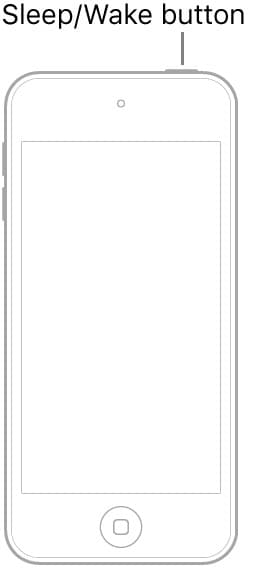
Løsning 2: Sådan Hard Reset iPod Touch
Hvis din iPod Touch har siddet fast eller ikke reagerer, bør du tage nogle drastiske foranstaltninger. En af de bedste måder at løse dette på er ved at lave en hård nulstilling på iPod Touch. Dette ville bryde den igangværende strømcyklus på din enhed og genstarte den til sidst. Da vi med kraft ville genstarte vores iPod Touch, er det kendt som en ‘hård nulstilling’. Det gode er, at den hårde nulstilling af iPod Touch heller ikke vil forårsage uønsket datatab.
1. For at nulstille din iPod Touch, skal du trykke og holde tænd/sluk-tasten (vågne/dvale) og Hjem-knappen nede på samme tid.
2. Bliv ved med at holde dem i yderligere mindst ti sekunder.
3. Slip dem, når din iPod ville vibrere, og Apple-logoet vises på skærmen.
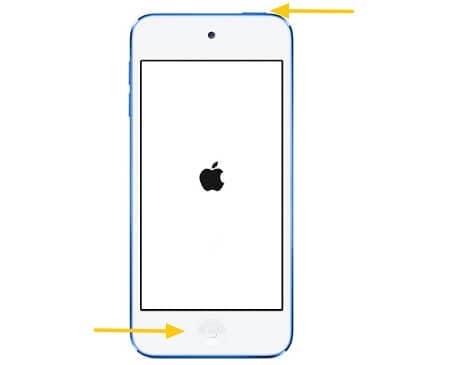
Løsning 3: Et klik for at nulstille iPod Touch til fabriksindstillinger
Nogle gange er en ren blød eller hård nulstilling ikke i stand til at løse et iOS-problem. Også mange brugere skal simpelthen slette de eksisterende data på deres enhed af forskellige årsager. I dette tilfælde kan du få hjælp fra DrFoneTool – Data Eraser (iOS). Med et enkelt klik vil applikationen slippe af med alle slags gemte data og indstillinger fra din iPod Touch. Derfor, hvis du videresælger din iPod, så skal du tage hjælp af dette værktøj til fjernelse af data. Den har forskellige datasletningsalgoritmer, så det slettede indhold ikke kan hentes, selv med et datagendannelsesværktøj.

DrFoneTool – Data Eraser
Effektiv løsning til fabriksindstilling af iPod touch
- Med kun et enkelt klik kan DrFoneTool – Data Eraser (iOS) slette alle slags data fra din iPod Touch uden yderligere gendannelsesomfang.
- Det kan slippe af med dine gemte billeder, videoer, lydfiler, dokumenter og enhver anden form for indhold på en problemfri måde.
- Brugere kan vælge graden af slettealgoritmen. Ideelt set, jo højere grad, jo sværere er det at gendanne data.
- Værktøjet lader os også komprimere de gemte billeder eller overføre dem for at gøre mere ledig plads på enheden.
- Det kan også bruges til at slippe af med private og selektive data. Ved hjælp af viskelæderet for private data kan du først få vist det indhold, du ønsker at slette.
Hvis du mangler tid, skal du bruge dette komplette data-viskelæder til at fjerne alle former for lagret indhold fra iPod Touch. Dette vil automatisk gendanne den til fabriksindstillingerne på ingen tid. Sådan nulstiller du iPod til fabriksindstillinger ved hjælp af DrFoneTool – Data Eraser (iOS)
1. Tilslut din iPod Touch til systemet, og start DrFoneTool-værktøjssættet på det. Besøg sektionen ‘Slet’ fra hjemmet.

2. På ingen tid vil din iPod Touch automatisk blive opdaget af programmet. Gå til afsnittet ‘Slet alle data’ og start processen.

3. Du kan vælge en sletningstilstand herfra. Jo højere tilstand, jo bedre ville resultaterne være. Men hvis du har mindre tid, kan du vælge et lavere niveau.

4. Nu skal du indtaste den viste nøgle for at bekræfte dit valg, da processen vil forårsage en permanent datasletning. Klik på knappen ‘Slet nu’, når du er klar.

5. Programmet vil slette alle lagrede data fra din iPod Touch i løbet af de næste par minutter. Bare sørg for, at din iPod Touch forbliver forbundet til den under hele processen.

6. I sidste ende vil du få besked om, at sletteprocessen er afsluttet. Du kan nu sikkert fjerne din iPod Touch.

Løsning 4: Nulstil iPod Touch til fabriksindstillinger uden iTunes
Hvis du vil, kan du også nulstille iPod Touch til fabriksindstillinger uden iTunes. De fleste tror, at de skal bruge iTunes for at nulstille iPod Touch, hvilket er en misforståelse. Hvis din iPod Touch er velfungerende, kan du bare besøge dens indstillinger for at nulstille den til fabriksindstillinger. Det er overflødigt at sige, at dette vil slette alle eksisterende data og gemte indstillinger fra din iOS-enhed i sidste ende.
1. For at nulstille iPod Touch til fabriksindstillinger uden iTunes, skal du åbne enheden og låse den op først.
2. Gå nu til dens Indstillinger > Generelt > Nulstil. Fra de tilgængelige muligheder skal du trykke på ‘Slet alt indhold og indstillinger’.
3. Bekræft dit valg ved at indtaste adgangskoden til din iPod Touch og vent et stykke tid, da din enhed vil genstarte med fabriksindstillingerne.
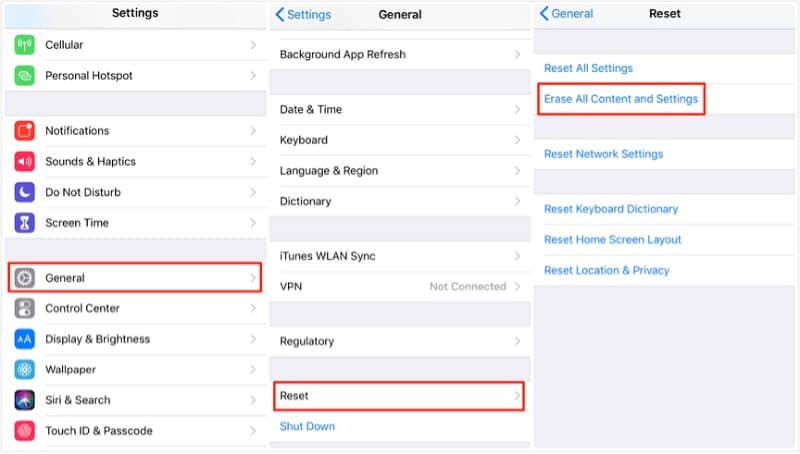
Løsning 5: Nulstil iPod Touch til fabriksindstillinger via gendannelsestilstand
Til sidst, hvis intet andet ser ud til at virke, så kan du også nulstille iPod Touch til fabriksindstillinger ved at starte den i gendannelsestilstand. Når iPod Touch er under gendannelse og tilsluttet iTunes, lader den os gendanne hele enheden. Dette vil nulstille den til fabriksindstillingerne og slette alle gemte data i processen. For at lære, hvordan du nulstiller iPod Touch ved hjælp af iTunes, kan du følge disse grundlæggende trin.
1. Start først en opdateret version af iTunes på dit system og sluk for din iPod. Du kan trykke på dens tænd/sluk-tast for at gøre det.
2. Når din iPod Touch er slukket, skal du holde Hjem-knappen på den nede og tilslutte den til systemet.
3. Bliv ved med at holde Hjem-knappen nede i et par sekunder, og slip den, når symbolet for forbindelse til iTunes vises på skærmen.

4. På ingen tid vil iTunes automatisk registrere, at din iOS-enhed er i gendannelsestilstand og vil præsentere følgende mulighed.
5. Klik på knappen ‘Gendan’ og bekræft dit valg, da iTunes ville nulstille iPod’en til fabriksindstillinger.
Uanset hvordan du ønsker at nulstille iPod Touch, skal guiden have hjulpet dig i alle mulige scenarier. Du kan bruge dens oprindelige funktioner til blød nulstilling, hård nulstilling eller endda fabriksnulstilling af iPod. Bortset fra det er der let tilgængelige værktøjer som DrFoneTool – Data Eraser (iOS) og iTunes, der også kan hjælpe dig med at gøre det samme. Hvis du ønsker at få positive resultater på kortere tid, så prøv blot DrFoneTool – Data Eraser (iOS). Den kan tørre hele enheden af og nulstille iPod Touch med et enkelt klik. Et brugervenligt og yderst effektivt værktøj, det vil helt sikkert være til stor nytte for dig.
Seneste Artikler